手机如何分屏操作 华为 华为手机分屏操作指南
更新时间:2023-10-19 09:59:55作者:yang
手机如何分屏操作 华为,在现今智能手机成为我们生活中不可或缺的一部分的背景下,手机分屏操作成为了一项极其实用的功能,华为作为一家知名的手机制造商,其手机分屏操作指南为用户提供了便利。通过华为手机的分屏功能,用户可以同时在屏幕上显示两个应用程序,从而实现多任务处理。无论是在浏览社交媒体的同时收发邮件,还是在查看地图的同时聊天,华为手机的分屏操作使得我们的生活更加高效和便捷。本文将为大家详细介绍华为手机分屏操作的使用方法和注意事项,帮助用户更好地利用这一功能,提升手机使用体验。
步骤如下:
1.在机子屏幕中找到“设置”的按钮并用手指点一下将它打开。
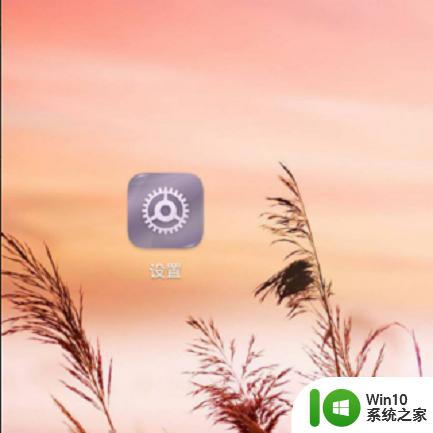
2.进入设置中各类分项的界面,滑动往上翻。看到“智能辅助”的图标字样时,点下此框进入。
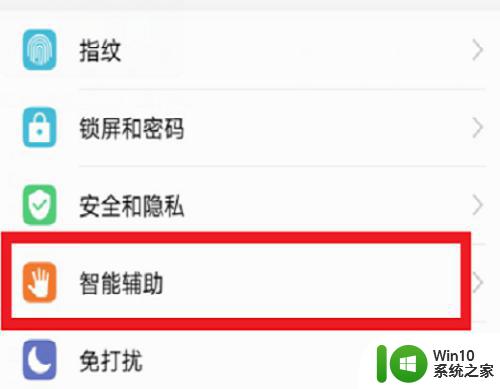
3.在系统控制下方的条框中,轻按打开“手势控制”的黑字。
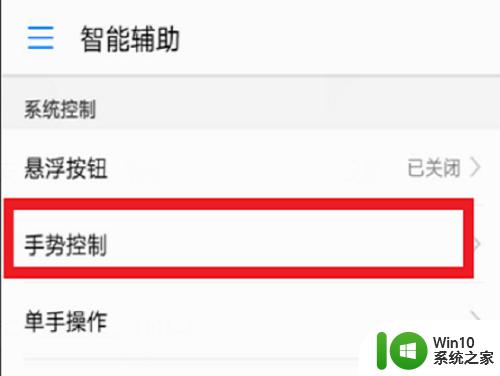
4.在指关节控制下方区域找到“分屏手势”这一项,如若后方是关闭状态。点击进去。
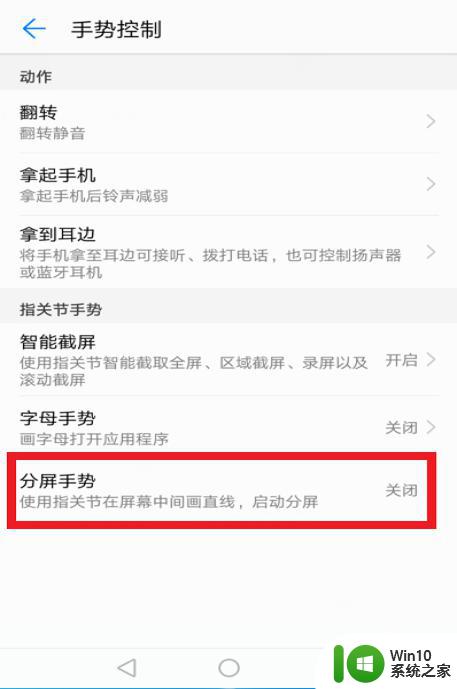
5.将手势按钮点开后,根据上方图案所示。需用手关节处对所分屏的区域进行划动。稍用力,轻触是没效果的。
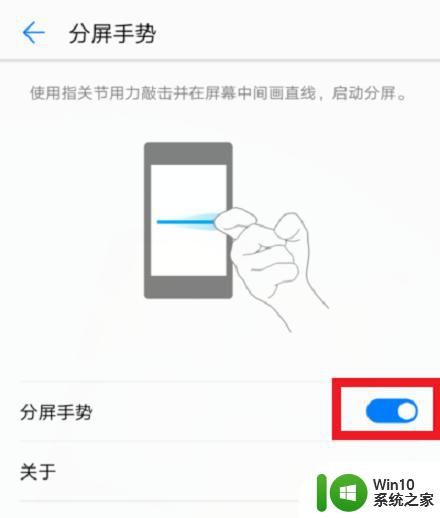
6.此为双屏效果,可以进行锁页和关掉,还能下拉蓝线重新形成单屏。
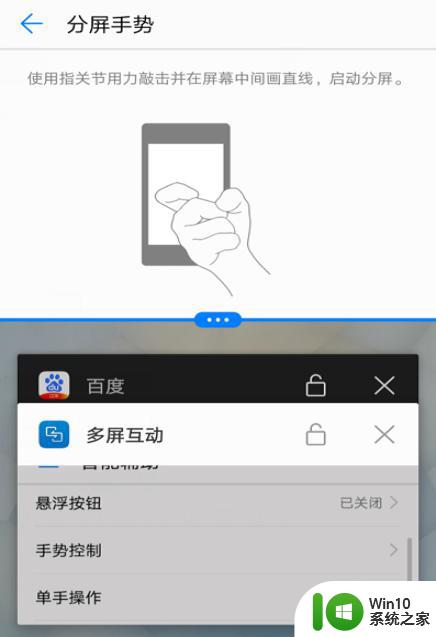
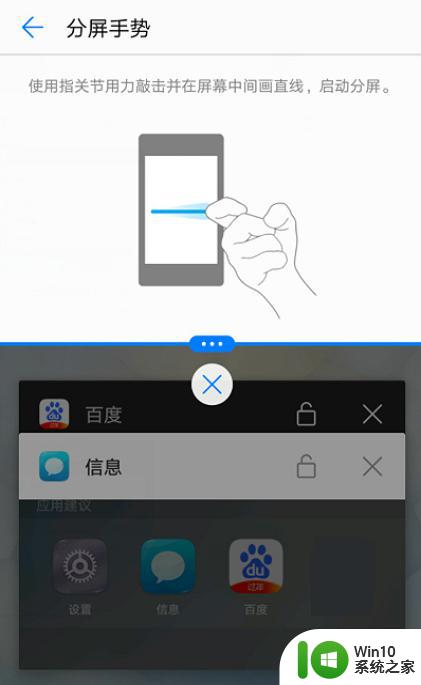
以上就是如何在华为手机上进行分屏操作的全部内容,如果有不理解的用户,可以按照以上小编的方法进行操作,希望这些方法能够帮助到大家。
手机如何分屏操作 华为 华为手机分屏操作指南相关教程
- 华为远程协助父母手机 如何远程操作父母的华为手机
- 华为怎么分屏左右一半一半 华为手机分屏功能怎么使用
- 华为手机微信分身在哪里找到 华为手机微信分身设置步骤
- 华为手机照片传到u盘怎么操作 华为手机如何快速转移图片到U盘
- 华为储存权限怎么开启 华为手机存储权限打开指南
- 苹果有分屏模式吗 苹果手机如何进行分屏操作
- 录屏怎么录华为手机 华为手机录屏教程
- 华为手机usb调试打开方法在哪里 华为手机usb调试关闭开关怎么操作
- 华为如何触摸亮屏 如何开启华为手机一碰就亮屏功能
- 华为单手屏幕怎么开启 华为手机单手模式开启方法
- 华为手机电量百分比怎么开 华为手机电量百分比如何显示
- xbox手柄如何关闭电源 xbox手柄关机步骤和操作指南
- U盘装机提示Error 15:File Not Found怎么解决 U盘装机Error 15怎么解决
- 无线网络手机能连上电脑连不上怎么办 无线网络手机连接电脑失败怎么解决
- 酷我音乐电脑版怎么取消边听歌变缓存 酷我音乐电脑版取消边听歌功能步骤
- 设置电脑ip提示出现了一个意外怎么解决 电脑IP设置出现意外怎么办
电脑教程推荐
- 1 w8系统运行程序提示msg:xxxx.exe–无法找到入口的解决方法 w8系统无法找到入口程序解决方法
- 2 雷电模拟器游戏中心打不开一直加载中怎么解决 雷电模拟器游戏中心无法打开怎么办
- 3 如何使用disk genius调整分区大小c盘 Disk Genius如何调整C盘分区大小
- 4 清除xp系统操作记录保护隐私安全的方法 如何清除Windows XP系统中的操作记录以保护隐私安全
- 5 u盘需要提供管理员权限才能复制到文件夹怎么办 u盘复制文件夹需要管理员权限
- 6 华硕P8H61-M PLUS主板bios设置u盘启动的步骤图解 华硕P8H61-M PLUS主板bios设置u盘启动方法步骤图解
- 7 无法打开这个应用请与你的系统管理员联系怎么办 应用打不开怎么处理
- 8 华擎主板设置bios的方法 华擎主板bios设置教程
- 9 笔记本无法正常启动您的电脑oxc0000001修复方法 笔记本电脑启动错误oxc0000001解决方法
- 10 U盘盘符不显示时打开U盘的技巧 U盘插入电脑后没反应怎么办
win10系统推荐
- 1 电脑公司ghost win10 64位专业免激活版v2023.12
- 2 番茄家园ghost win10 32位旗舰破解版v2023.12
- 3 索尼笔记本ghost win10 64位原版正式版v2023.12
- 4 系统之家ghost win10 64位u盘家庭版v2023.12
- 5 电脑公司ghost win10 64位官方破解版v2023.12
- 6 系统之家windows10 64位原版安装版v2023.12
- 7 深度技术ghost win10 64位极速稳定版v2023.12
- 8 雨林木风ghost win10 64位专业旗舰版v2023.12
- 9 电脑公司ghost win10 32位正式装机版v2023.12
- 10 系统之家ghost win10 64位专业版原版下载v2023.12